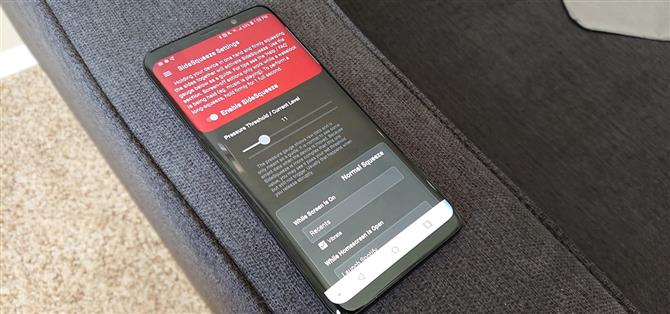Tutti i fan di Android là fuori ricordano senza dubbio i gesti di compressione introdotti con l’HTC U11.
HTC U11 e Pixel 2 hanno entrambi speciali sensori integrati nell’hardware per rilevare la pressione esercitata quando si schiaccia i lati del telefono.
Compatibilità
Teoricamente, questo tutorial dovrebbe applicarsi a qualsiasi dispositivo con pressione barometrica e resistenza all’acqua, ma ci concentreremo sul Galaxy S9.
Passaggio 1: installare SideSqueeze
Per iniziare, prendi l’app SideSqueeze dal link sottostante.
- Installa SideSqueeze gratuitamente dal Google Play Store

Passaggio 2: abilitare SideSqueeze nei servizi di accessibilità
Dopo aver accettato le autorizzazioni richieste, riceverai una finestra popup che indica che SideSqueeze ha bisogno di accedere ai servizi di accessibilità.
Scorri verso il basso fino a quando non vedi l’etichetta SideSqueeze, tocca questo riquadro e attiva lo switch nella schermata seguente.



Passaggio 3: rimuovere SideSqueeze dall’ottimizzazione della batteria
Successivamente, riceverai un popup che spiega che SideSqueeze deve essere rimosso dall’ottimizzazione della batteria di Samsung per funzionare correttamente.
Nella parte superiore della pagina Impostazioni, seleziona “Tutte le app ” dal menu a discesa, quindi scorri verso il basso e verifica che SideSqueeze sia disattivato.



Il popup finale che incontrerai avverte dell’eccessiva forza di compressione.
Passaggio 4: regolare la soglia di pressione
Prima di impostare le app e le azioni personalizzate di squeeze, dovresti trovare la soglia di pressione ideale per te e il tuo dispositivo.
Se si utilizza Galaxy S9 o Note 8, è utile arricciare le dita attorno ai lati quando si stringe il telefono.
Tenendo presenti queste linee guida, utilizzare lo strumento nella parte superiore della home page dell’app per verificare la soglia di pressione.
Passaggio 5: abilitare le azioni personalizzate della schermata Home tramite ADB (solo Pro)
Una delle funzionalità più utili di SideSqueeze è la possibilità di abilitare azioni personalizzate dalla schermata iniziale, separate dall’azione attivata mentre si trovano in altre app.
Se non hai familiarità con ADB o con la riga di comando, abbiamo una guida eccellente per aiutarti a installare gli strumenti necessari.

Passaggio 6: modificare le impostazioni per prestazioni migliori
Ci sono alcune impostazioni utili da abilitare in SideSqueeze per migliorare le prestazioni.
Oltre a queste opzioni, puoi anche abilitare “Mantieni un wakelock per le azioni screen-off (usa la batteria). ” Questa impostazione finale scarica la batteria in più, ma sembra anche migliorare il riconoscimento dei gesti di squeeze sul blocco


Passaggio 7: imposta le azioni di compressione personalizzate
Adesso per la parte divertente.
Abbiamo notato che le azioni LockScreen non sembrano funzionare con il Always on Display abilitato.


Usare i gesti di compressione per controllare il telefono richiede un po ‘di tempo per abituarsi, ma può essere molto comodo se si eseguono determinate azioni più volte durante la giornata.